INSTRUKCJA. Karta odleżyn konfigurowalne słowniki umiejscowienia odleżyn oraz typów materaca
|
|
|
- Danuta Borkowska
- 4 lat temu
- Przeglądów:
Transkrypt
1 INSTRUKCJA Karta odleżyn konfigurowalne słowniki umiejscowienia odleżyn oraz typów materaca Wersja: Data wydania: Wydawca: Atende Medica Sp. z o.o. Al. Wilanowska Warszawa
2 Spis treści 1. Czynności wstępne Konfiguracja słownika umiejscowienie odleżyn Konfiguracja słownika typ materaca Karta odleżyn... 7 Objaśnienie symboli: Kolejne kroki jakie należy wykonać przycisk opcji przycisk wyboru strona 2 z 9
3 1. Czynności wstępne 1.1. Konfiguracja słownika umiejscowienie odleżyn Aby mieć możliwość wyboru umiejscowienia odleżyn na ekranie Karta odleżyn, konieczne jest stworzenie odpowiedniego słownika. W tym celu należy przejść na zakładkę Słowniki i następnie kliknąć przycisk Dodaj. Rys. 1 Zakładka Słowniki W nowo otwartym ekranie Słownik systemowy w polu Kod (jest to pole wymagane), należy wpisać ODL_UMIEJSCOWIENIE. Pola Opis oraz Opis szczegółowy są polami opcjonalnymi, więc można w nie wpisać dowolny tekst. Po uzupełnieniu wymaganych pól należy kliknąć przycisk Ok. Rys. 2 Dodawanie nowego słownika umiejscowienie odleżyn strona 3 z 9
4 Został utworzony nowy słownik, ale bez elementów. Aby je dodać, należy kliknąć link Elementy słownika, a następnie przycisk Dodaj. Rys. 3 Elementy słownika Na nowym ekranie Element słownika, w polu Kod należy wpisać ODL_UMIEJSC_1 (każdy kolejny element będzie mieć o jedną liczbę wyżej, czyli drugi element słownika będzie mieć kod ODL_UMIEJSC_2, trzeci element - ODL_UMIEJSC_3 itd.). W polu Opis należy podać miejsce umiejscowienia odleżyn. Tekst, jaki zostanie tutaj wpisany, będzie widoczny na liście rozwijanej na ekranie Karta odleżyn (czyli miejsce umiejscowienia odleżyn). W polu Pozycja należy wpisać liczbę 10 (z każdym kolejnym elementem, liczba będzie rosła o 10, czyli drugi element będzie mieć pozycję o wartości 20, a trzeci element o wartości 30 itd.). Na koniec należy zaznaczyć kwadracik przy polu Aktywny i kliknąć przycisk Ok. Rys. 4 Pierwszy element słownika - odleżyny strona 4 z 9
5 Istnieje nieograniczona ilość elementów, jakie można utworzyć. Tu w przykładzie zostało utworzonych pięć elementów słownika (Rys. 5 Przykładowe elementy słownika - odleżyny). Rys. 5 Przykładowe elementy słownika - odleżyny 1.2. Konfiguracja słownika typ materaca Konfiguracja słownika dla określania typów materaca przebiega podobnie jak w przypadku umiejscowienia odleżyn. Należy wejść na zakładkę Słowniki i kliknąć przycisk Dodaj. W polu Kod należy wpisać ODL_MATERAC, a w polach Opis i Opis szczegółowy dowolny tekst. Rys. 6 Dodawanie nowego słownika typ materaca Teraz należy kliknąć w link Elementy słownika, a następnie w przycisk Dodaj. strona 5 z 9
6 Na nowym ekranie Element słownika, w polu Kod, należy wpisać ODL_MATERAC_TYP_1 (każdy kolejny element będzie mieć liczbę o 1 większą, czyli drugi element otrzyma kod ODL_MATERAC_TYP_2, a trzeci - ODL_MATERAC_TYP_3 itd.). W polu Opis należy wpisać typ materaca, który będzie możliwy do wybrania na ekranie Karta odleżyn (czyli typ materaca). W polu Pozycja należy wpisać wartość 10 (każdy kolejny element uzyska pozycję powiększoną o 10). Na koniec należy zaznaczyć kwadracik przy polu Aktywny i kliknąć przycisk Ok. Rys. 7 Pierwszy element słownika - materac Istnieje nieograniczona ilość elementów, jakie można utworzyć. Tu w przykładzie zostało utworzonych pięć elementów słownika (Rys. 8 Przykładowe elementy słownika - materac). Rys. 8 Przykładowe elementy słownika - materac strona 6 z 9
7 2. Karta odleżyn Po skonfigurowaniu słowników, należy rozwinąć belkę pobytu pacjenta, kliknąć link Pokaż/ukryj pozostałe linki, a następnie Karty odleżyn. W nowo otwartym oknie Karty odleżyn należy kliknąć przycisk Dodaj Na formularzu dodawania karty odleżyn będą dostępne dwa nowe pola typu select: jedno w wierszu Umiejscowienie odleżyn, a drugie w wierszu Typ materaca. Kliknięcie tego typu pola spowoduje rozwinięcie listy rozwijanej zawierającej wartości, które zostały wpisane w polu Opis w Elementach słownika. Rys. 9 Lista umiejscowienia odleżyn Rys. 10 Lista typów materaca strona 7 z 9
8 Od teraz przy tworzeniu karty zakażeń będzie możliwość określenia umiejscowienia odleżyn oraz typu materaca. strona 8 z 9
9 Ze względu na ciągły rozwój produktu mogą wystąpić nieznaczne różnice w wyglądzie i działaniu aplikacji. Dziękujemy i życzymy miłej pracy w systemie!!! strona 9 z 9
INSTRUKCJA. Karta Mz-11. Wersja: Data wydania: Wydawca: Atende Medica Sp. z o.o. Al. Wilanowska Warszawa
 INSTRUKCJA Karta Mz-11 Wersja: Data wydania: 2016-11-15 Wydawca: Atende Medica Sp. z o.o. Al. Wilanowska 313 02-665 Warszawa Spis treści 1. Generowanie Karty MZ-11...3 2. Wyświetlanie danych... 4 1.1.
INSTRUKCJA Karta Mz-11 Wersja: Data wydania: 2016-11-15 Wydawca: Atende Medica Sp. z o.o. Al. Wilanowska 313 02-665 Warszawa Spis treści 1. Generowanie Karty MZ-11...3 2. Wyświetlanie danych... 4 1.1.
AUTORYZACJA ZLECEŃ. Zlecanie badań i ich autoryzacja. 1. Na zakładce 'Mój widok' dodanie zlecenia umożliwia link 'Zlecenia'.
 AUTORYZACJA ZLECEŃ Funkcjonalności dotyczące autoryzacji zleceń są dodatkowo płatne i umożliwiają. Możliwość autoryzowania wykonania zleconych badań przez osoby uprawnione do autoryzacji. Możliwość blokowania
AUTORYZACJA ZLECEŃ Funkcjonalności dotyczące autoryzacji zleceń są dodatkowo płatne i umożliwiają. Możliwość autoryzowania wykonania zleconych badań przez osoby uprawnione do autoryzacji. Możliwość blokowania
Instrukcja dotycząca automatycznego zamykania skierowań
 Instrukcja dotycząca automatycznego zamykania skierowań Zamykanie skierowań w przypadku wizyt W systemie Medicus On-Line została dodana możliwość automatycznego zamykania skierowań. Na zakładce 'Pacjenci'
Instrukcja dotycząca automatycznego zamykania skierowań Zamykanie skierowań w przypadku wizyt W systemie Medicus On-Line została dodana możliwość automatycznego zamykania skierowań. Na zakładce 'Pacjenci'
Receptariusz. Założenia. Spis treści
 Receptariusz Spis treści 1 Założenia 2 Konfiguracja mechanizmu 2.1 Uruchomienie receptariusza 2.2 Definiowanie receptariusza 2.3 Parametry 3 Obsługa receptariusza 3.1 Zlecanie leków 3.2 Wydawanie leków
Receptariusz Spis treści 1 Założenia 2 Konfiguracja mechanizmu 2.1 Uruchomienie receptariusza 2.2 Definiowanie receptariusza 2.3 Parametry 3 Obsługa receptariusza 3.1 Zlecanie leków 3.2 Wydawanie leków
REJESTRACJA W PRZYCHODNI
 Instrukcja stanowiskowa aplikacji Medicus On-Line REJESTRACJA W PRZYCHODNI 1 Spis treści: 1. Logowanie do systemu i zmiana hasła str. 3 2. Ogólne zasady korzystania z systemu str. 4 3. Dodanie wizyty pacjentowi
Instrukcja stanowiskowa aplikacji Medicus On-Line REJESTRACJA W PRZYCHODNI 1 Spis treści: 1. Logowanie do systemu i zmiana hasła str. 3 2. Ogólne zasady korzystania z systemu str. 4 3. Dodanie wizyty pacjentowi
Dokumentacja systemu erecepcja.com SYSTEM REJESTRACJI KLIENTÓW PRZEZ INTERNET
 Dokumentacja systemu erecepcja.com SYSTEM REJESTRACJI KLIENTÓW PRZEZ INTERNET Lublin 16.01.2012 1 Spis treści REJESTRACJA KONTA W SYSTEMIE... 3 PIERWSZA KONFIGURACJA... 4 PIERWSZA KONFIGURACJA - PLACÓWKI...
Dokumentacja systemu erecepcja.com SYSTEM REJESTRACJI KLIENTÓW PRZEZ INTERNET Lublin 16.01.2012 1 Spis treści REJESTRACJA KONTA W SYSTEMIE... 3 PIERWSZA KONFIGURACJA... 4 PIERWSZA KONFIGURACJA - PLACÓWKI...
W kolejnym etapie wypełniamy wszystkie pola formularza (rys. 3) potrzebne do utworzenia konta pocztowego
 Jak stworzyć wizytówkę firmy w Google Maps? Tworzenie wizytówki Google odbywa się w trzech etapach: 1. Założenie konta pocztowego w Google 2. Stworzenie wizytówki w Google Maps 3. Publikacja wizytówki
Jak stworzyć wizytówkę firmy w Google Maps? Tworzenie wizytówki Google odbywa się w trzech etapach: 1. Założenie konta pocztowego w Google 2. Stworzenie wizytówki w Google Maps 3. Publikacja wizytówki
HOTSPOT. [ konfiguracja, rejestracja, użytkowanie ]
![HOTSPOT. [ konfiguracja, rejestracja, użytkowanie ] HOTSPOT. [ konfiguracja, rejestracja, użytkowanie ]](/thumbs/29/13562167.jpg) G [ internet.partner ] HOTSPOT [ konfiguracja, rejestracja, użytkowanie ] 1.Konfiguracja połączenia bezprzewodowego W pierwszej kolejności należy upewnić się, iż komputer jest poprawnie skonfigurowany,
G [ internet.partner ] HOTSPOT [ konfiguracja, rejestracja, użytkowanie ] 1.Konfiguracja połączenia bezprzewodowego W pierwszej kolejności należy upewnić się, iż komputer jest poprawnie skonfigurowany,
Podręcznik użytkownika formularza wniosku aplikacyjnego
 Podręcznik użytkownika formularza wniosku aplikacyjnego Spis treści I. Informacje podstawowe o formularzu II. Arkusze formularza 2.1 Informacje ogólne o projekcie 2.2 Informacje o Beneficjencie 2.3 Opis
Podręcznik użytkownika formularza wniosku aplikacyjnego Spis treści I. Informacje podstawowe o formularzu II. Arkusze formularza 2.1 Informacje ogólne o projekcie 2.2 Informacje o Beneficjencie 2.3 Opis
Tytuły wykonawcze dla US. Konfigurowanie programu do generowania tytułu w formie elektronicznej
 Tytuły wykonawcze dla US Konfigurowanie programu do generowania tytułu w formie elektronicznej Ustawienie kodu aktu normatywnego oraz rodzaju należności dla paragrafu Ustawienie kodu aktu normatywnego
Tytuły wykonawcze dla US Konfigurowanie programu do generowania tytułu w formie elektronicznej Ustawienie kodu aktu normatywnego oraz rodzaju należności dla paragrafu Ustawienie kodu aktu normatywnego
Sage Symfonia 2.0 e-dokumenty Zakładanie nowej firmy
 Sage Symfonia 2.0 e-dokumenty Zakładanie nowej firmy Pierwszym krokiem po zainstalowaniu programu powinno być utworzenie nowej firmy. W celu rozpoczęcia tworzenia nowej firmy należy wybrać polecenie Nowa
Sage Symfonia 2.0 e-dokumenty Zakładanie nowej firmy Pierwszym krokiem po zainstalowaniu programu powinno być utworzenie nowej firmy. W celu rozpoczęcia tworzenia nowej firmy należy wybrać polecenie Nowa
Instrukcja obsługi certyfikatu kwalifikowanego w programie Płatnik.
 Instrukcja obsługi certyfikatu kwalifikowanego w programie Płatnik. Rejestracja certyfikatu w Płatniku Aby zarejestrować certyfikat w Płatniku proszę postępować zgodnie z instrukcją poniżej. Proszę uruchomić
Instrukcja obsługi certyfikatu kwalifikowanego w programie Płatnik. Rejestracja certyfikatu w Płatniku Aby zarejestrować certyfikat w Płatniku proszę postępować zgodnie z instrukcją poniżej. Proszę uruchomić
ZINTEGROWANY SYSTEM ZARZĄDZANIA TREŚCIĄ
 ZINTEGROWANY SYSTEM ZARZĄDZANIA TREŚCIĄ INSTRUKCJA UŻYTKOWNIKA DLA REDAKTORÓW Modułu ANKIETY v 3.0 WWW.CONCEPTINTERMEDIA.PL 1 1. WPROWADZENIE Rys. 1 Widok modułu ankiet od strony Internauty (pytanie) Rys.
ZINTEGROWANY SYSTEM ZARZĄDZANIA TREŚCIĄ INSTRUKCJA UŻYTKOWNIKA DLA REDAKTORÓW Modułu ANKIETY v 3.0 WWW.CONCEPTINTERMEDIA.PL 1 1. WPROWADZENIE Rys. 1 Widok modułu ankiet od strony Internauty (pytanie) Rys.
INSTRUKCJA OBSŁUGI PLATFORMY EDUSCIENCE Administrator/Administratorka szkoły. platforma.eduscience.pl
 INSTRUKCJA OBSŁUGI PLATFORMY EDUSCIENCE Administrator/Administratorka szkoły platforma.eduscience.pl SPIS TREŚCI 1. LOGOWANIE...3 1.1 PRZYPOMNIENIE HASŁA...3 2. STRONA GŁÓWNA...6 3. SZKOŁA...7 3.1 LISTA
INSTRUKCJA OBSŁUGI PLATFORMY EDUSCIENCE Administrator/Administratorka szkoły platforma.eduscience.pl SPIS TREŚCI 1. LOGOWANIE...3 1.1 PRZYPOMNIENIE HASŁA...3 2. STRONA GŁÓWNA...6 3. SZKOŁA...7 3.1 LISTA
Instrukcja Użytkownika Baza Członków PZW Formularz wprowadzania danych oraz informacja o płatnościach
 Instrukcja Użytkownika Baza Członków PZW Formularz wprowadzania danych oraz informacja o płatnościach 1 1. Lista Wędkarzy i Wyszukiwarka... 3 2. Dodawanie i Edycja Użytkownika... 4 3. Formularz ewidencji
Instrukcja Użytkownika Baza Członków PZW Formularz wprowadzania danych oraz informacja o płatnościach 1 1. Lista Wędkarzy i Wyszukiwarka... 3 2. Dodawanie i Edycja Użytkownika... 4 3. Formularz ewidencji
Portal wykładowco w. Jeżeli chcesz rozpocząć pracę z portalem, skontaktuj się ze swoim planistą. Planista utworzy konto logowania dla Ciebie.
 Portal wykładowco w Wstęp Portal Wykładowców pozwala na samodzielne planowanie dyżurów, rezerwowanie sal itd. Portal może być używany przez wykładowców, ale również przez osoby, które zajmują się planowaniem
Portal wykładowco w Wstęp Portal Wykładowców pozwala na samodzielne planowanie dyżurów, rezerwowanie sal itd. Portal może być używany przez wykładowców, ale również przez osoby, które zajmują się planowaniem
Instrukcja obsługi. Helpdesk. Styczeń 2018
 Instrukcja obsługi Helpdesk Styczeń 2018 1 Spis treści: Ogólna obsługa Helpdesk...3 1. Logowanie do systemu....3 2. Menu główne...3 2.1 Strona domowa...4 2.2 Zmiana hasła...6 3. Otwarcie zgłoszenia...6
Instrukcja obsługi Helpdesk Styczeń 2018 1 Spis treści: Ogólna obsługa Helpdesk...3 1. Logowanie do systemu....3 2. Menu główne...3 2.1 Strona domowa...4 2.2 Zmiana hasła...6 3. Otwarcie zgłoszenia...6
INSTRUKCJA. zakładania konta w Społeczności CEO oraz rejestrowania się do programu lub na szkolenie/cykl szkoleniowy KROK 1
 Wersja 1.0.3 INSTRUKCJA zakładania konta w Społeczności CEO oraz rejestrowania się do programu lub na szkolenie/cykl szkoleniowy KROK 1 W celu uzupełnienia formularza rejestracyjnego należy zarejestrować/zalogować
Wersja 1.0.3 INSTRUKCJA zakładania konta w Społeczności CEO oraz rejestrowania się do programu lub na szkolenie/cykl szkoleniowy KROK 1 W celu uzupełnienia formularza rejestracyjnego należy zarejestrować/zalogować
Moduł Notatki Systemu Obsługi Zamówień Publicznych UTP-Bydgoszcz Instrukcja postępowania do 1000 Euro
 Moduł Notatki Systemu Obsługi Zamówień Publicznych UTP-Bydgoszcz Instrukcja postępowania do 1000 Euro Spis treści 1. Logowanie się do systemu...2 2. Wybranie z menu Nowe zamówienie...2 3. Wypełnienie formularza...2
Moduł Notatki Systemu Obsługi Zamówień Publicznych UTP-Bydgoszcz Instrukcja postępowania do 1000 Euro Spis treści 1. Logowanie się do systemu...2 2. Wybranie z menu Nowe zamówienie...2 3. Wypełnienie formularza...2
Tworzenie strony internetowej krok po kroku
 Tworzenie strony internetowej krok po kroku 1. Wejdź na stronę www.urowizyta.pl/rejestracja i wypełnij formularz rejestracji. W polu Kod aktywacyjny wpisz kod, który znajduje się na końcu ulotki wręczonej
Tworzenie strony internetowej krok po kroku 1. Wejdź na stronę www.urowizyta.pl/rejestracja i wypełnij formularz rejestracji. W polu Kod aktywacyjny wpisz kod, który znajduje się na końcu ulotki wręczonej
INSTRUKCJA. zakładania konta w Społeczności CEO oraz rejestrowania się do programu lub na szkolenie/cykl szkoleniowy KROK 1
 Wersja 1.0.1 INSTRUKCJA zakładania konta w Społeczności CEO oraz rejestrowania się do programu lub na szkolenie/cykl szkoleniowy KROK 1 W celu uzupełnienia formularza rejestracyjnego należy zarejestrować/zalogować
Wersja 1.0.1 INSTRUKCJA zakładania konta w Społeczności CEO oraz rejestrowania się do programu lub na szkolenie/cykl szkoleniowy KROK 1 W celu uzupełnienia formularza rejestracyjnego należy zarejestrować/zalogować
NOWY SZABLON IMPORTU PLIKÓW
 NOWY SZABLON IMPORTU PLIKÓW W celu konfiguracji formatu pliku importu, użytkownik wybiera zakładkę Płatności, która znajduje się w górnym menu. Następnie z menu bocznego należy wybrać Import danych. Z
NOWY SZABLON IMPORTU PLIKÓW W celu konfiguracji formatu pliku importu, użytkownik wybiera zakładkę Płatności, która znajduje się w górnym menu. Następnie z menu bocznego należy wybrać Import danych. Z
ADMINISTRATOR SZKOŁY. Instrukcja użytkownika portalu www.eduscience.pl
 Instrukcja użytkownika portalu www.eduscience.pl ADMINISTRATOR SZKOŁY Spis treści 1. Logowanie...4 1.1. Przypomnienie hasła...5 1.2. Rejestracja...6 2. Strona główna...7 3. Panel użytkownika...8 3.1.
Instrukcja użytkownika portalu www.eduscience.pl ADMINISTRATOR SZKOŁY Spis treści 1. Logowanie...4 1.1. Przypomnienie hasła...5 1.2. Rejestracja...6 2. Strona główna...7 3. Panel użytkownika...8 3.1.
Instrukcja użytkownika systemu medycznego
 Instrukcja użytkownika systemu medycznego ewidencja obserwacji pielęgniarskich (PI) v.2015.07.001 22-07-2015 SPIS TREŚCI: 1. Logowanie do systemu... 3 2. Zmiana hasła... 4 3. Pacjenci - wyszukiwanie zaawansowane...
Instrukcja użytkownika systemu medycznego ewidencja obserwacji pielęgniarskich (PI) v.2015.07.001 22-07-2015 SPIS TREŚCI: 1. Logowanie do systemu... 3 2. Zmiana hasła... 4 3. Pacjenci - wyszukiwanie zaawansowane...
Program Rabator dla Microsoft Windows.
 Program Rabator dla Microsoft Windows. Do czego służy program? Często zdarza się, że klient prosi o informację na temat ceny danego towaru. Pracownik posiadając jedynie ceny katalogowe musi własnoręcznie
Program Rabator dla Microsoft Windows. Do czego służy program? Często zdarza się, że klient prosi o informację na temat ceny danego towaru. Pracownik posiadając jedynie ceny katalogowe musi własnoręcznie
Instrukcja użytkownika systemu medycznego. Pracownik medyczny psycholog / rehabilitant
 Instrukcja użytkownika systemu medycznego Pracownik medyczny psycholog / rehabilitant 05-10-2018 Spis treści 1. Logowanie do systemu...3 2. Przyciski w systemie...4 3. Moi pacjenci...5 4. Lista pacjentów
Instrukcja użytkownika systemu medycznego Pracownik medyczny psycholog / rehabilitant 05-10-2018 Spis treści 1. Logowanie do systemu...3 2. Przyciski w systemie...4 3. Moi pacjenci...5 4. Lista pacjentów
Instrukcja rejestracji organizacji w podsystemie Generator Wniosko w Aplikacyjnych (GWA) Systemu Informatycznego NAWIKUS
 Instrukcja rejestracji organizacji w podsystemie Generator Wniosko w Aplikacyjnych (GWA) Systemu Informatycznego NAWIKUS Opracowanie: ACK Cyfronet AGH Wersja: 2.0 (grudzień 2017) Strona 1 Spis treści Instrukcja
Instrukcja rejestracji organizacji w podsystemie Generator Wniosko w Aplikacyjnych (GWA) Systemu Informatycznego NAWIKUS Opracowanie: ACK Cyfronet AGH Wersja: 2.0 (grudzień 2017) Strona 1 Spis treści Instrukcja
Droga Nauczycielko, Nauczycielu praktykujący OK zeszyt ;-) Witamy Cię w Społeczności CEO.
 Droga Nauczycielko, Nauczycielu praktykujący OK zeszyt ;-) Witamy Cię w Społeczności CEO. System tak działa, że musisz wykonać koniecznie dwie czynności: 1. Zapisać się do CEO na naszą społeczność. (postępując
Droga Nauczycielko, Nauczycielu praktykujący OK zeszyt ;-) Witamy Cię w Społeczności CEO. System tak działa, że musisz wykonać koniecznie dwie czynności: 1. Zapisać się do CEO na naszą społeczność. (postępując
Wybierz polecenie z menu: Narzędzia Listy i dokumenty
 Listy seryjne - część pierwsza Przygotowanie korespondencji seryjnej zawsze składa się z trzech etapów. Przygotowanie treści dokumentu głównego. Stworzenie źródła danych (lub skorzystanie z gotowej bazy
Listy seryjne - część pierwsza Przygotowanie korespondencji seryjnej zawsze składa się z trzech etapów. Przygotowanie treści dokumentu głównego. Stworzenie źródła danych (lub skorzystanie z gotowej bazy
APLIKACJA KONKURSOWA INSTRUKCJA UŻYTKOWNIKA
 APLIKACJA KONKURSOWA INSTRUKCJA UŻYTKOWNIKA 1 Pojęcia używane w aplikacji Statusy konkursu 1. Organizacja konkurs jest w trakcie organizacji, ustalania parametrów 2. Otwarty do konkursu można składać zgłoszenia
APLIKACJA KONKURSOWA INSTRUKCJA UŻYTKOWNIKA 1 Pojęcia używane w aplikacji Statusy konkursu 1. Organizacja konkurs jest w trakcie organizacji, ustalania parametrów 2. Otwarty do konkursu można składać zgłoszenia
NOWY SZABLON IMPORTU PLIKÓW
 NOWY SZABLON IMPORTU PLIKÓW Aby wejść na zakładkę Nowy szablon importu Użytkownik wybiera zakładkę Płatności, która znajduje się w górnym menu. Następnie z menu bocznego należy wybierać Import danych.
NOWY SZABLON IMPORTU PLIKÓW Aby wejść na zakładkę Nowy szablon importu Użytkownik wybiera zakładkę Płatności, która znajduje się w górnym menu. Następnie z menu bocznego należy wybierać Import danych.
Korespondencja seryjna
 Korespondencja seryjna Listy seryjne - część pierwsza Przygotowanie korespondencji seryjnej zawsze składa się z trzech etapów. Przygotowanie treści dokumentu głównego. Stworzenie źródła danych (lub skorzystanie
Korespondencja seryjna Listy seryjne - część pierwsza Przygotowanie korespondencji seryjnej zawsze składa się z trzech etapów. Przygotowanie treści dokumentu głównego. Stworzenie źródła danych (lub skorzystanie
Instrukcja użytkownika systemu medycznego. Dyżury pielęgniarskie na OOP, ZOL
 Instrukcja użytkownika systemu medycznego Dyżury pielęgniarskie na OOP, ZOL 10-05-2017 Spis treści 1. Logowanie do systemu... 3 2. Przyciski w systemie... 5 3. Praca w ramach dyżuru... 5 3.1. Podania leków...
Instrukcja użytkownika systemu medycznego Dyżury pielęgniarskie na OOP, ZOL 10-05-2017 Spis treści 1. Logowanie do systemu... 3 2. Przyciski w systemie... 5 3. Praca w ramach dyżuru... 5 3.1. Podania leków...
1. Rejestracja w systemie Ekran rejestracji nowego użytkownika przedstawia się następująco:
 Podręcznik użytkownika Spis treści: 1. E-rejestracja o Rejestracja w systemie o Zapisywanie się na wizytę o Sprawdzanie czasu oczekiwania 2. E-Recepty E-Rejestracja 1. Rejestracja w systemie Ekran rejestracji
Podręcznik użytkownika Spis treści: 1. E-rejestracja o Rejestracja w systemie o Zapisywanie się na wizytę o Sprawdzanie czasu oczekiwania 2. E-Recepty E-Rejestracja 1. Rejestracja w systemie Ekran rejestracji
Moduł inteligentnego optymalizatora świadczeń IP
 Moduł inteligentnego optymalizatora świadczeń IP Moduł generacji procedur usługowych IP: włącza wyświetlanie linku do ekranu generacji procedur usługowych IP Zalety: Wzrost finansowania IP 1. Polepszenie
Moduł inteligentnego optymalizatora świadczeń IP Moduł generacji procedur usługowych IP: włącza wyświetlanie linku do ekranu generacji procedur usługowych IP Zalety: Wzrost finansowania IP 1. Polepszenie
Instrukcja do konfiguracji sieci WiFi w Akademii Leona Koźmińskiego dla systemu Windows XP
 Instrukcja do konfiguracji sieci WiFi w Akademii Leona Koźmińskiego dla systemu Windows XP W celu podłączenia się do sieci WiFi ALK przeznaczonej dla studentów lub wykładowców w systemie Windows XP należy
Instrukcja do konfiguracji sieci WiFi w Akademii Leona Koźmińskiego dla systemu Windows XP W celu podłączenia się do sieci WiFi ALK przeznaczonej dla studentów lub wykładowców w systemie Windows XP należy
Instrukcja użytkownika systemu medycznego. Pracownik medyczny Lekarz ZDLR
 Instrukcja użytkownika systemu medycznego Pracownik medyczny Lekarz ZDLR 10-05-2017 Spis treści 1. Logowanie do systemu... 3 2. Przyciski w systemie... 5 3. Opis wizyty... 6 3.1. Opis obserwacji na formularzach...
Instrukcja użytkownika systemu medycznego Pracownik medyczny Lekarz ZDLR 10-05-2017 Spis treści 1. Logowanie do systemu... 3 2. Przyciski w systemie... 5 3. Opis wizyty... 6 3.1. Opis obserwacji na formularzach...
Integracja systemu trigocms! z platformą Facebook
 Integracja systemu trigocms! z platformą Facebook 1. Wstęp trigocms! daje Ci możliwość integracji z platformą Facebook, dzięki czemu możesz publikować artykuły jednocześnie na swojej stronie internetowej
Integracja systemu trigocms! z platformą Facebook 1. Wstęp trigocms! daje Ci możliwość integracji z platformą Facebook, dzięki czemu możesz publikować artykuły jednocześnie na swojej stronie internetowej
KASK by CTI. Instrukcja
 KASK by CTI Instrukcja Spis treści 1. Opis programu... 3 2. Pierwsze uruchomienie... 4 3. Okno główne programu... 5 4. Konfiguracja atrybutów... 6 5. Nadawanie wartości atrybutom... 7 6. Wybór firmy z
KASK by CTI Instrukcja Spis treści 1. Opis programu... 3 2. Pierwsze uruchomienie... 4 3. Okno główne programu... 5 4. Konfiguracja atrybutów... 6 5. Nadawanie wartości atrybutom... 7 6. Wybór firmy z
Komunikator wewnętrzny. funkcjonalność podstawowa bs4 intranet
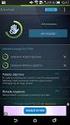 Komunikator wewnętrzny funkcjonalność podstawowa bs4 intranet Spis treści Informacje ogólne...3 Okno wysyłki komunikatu...3 Okno odbioru komunikatów...6 Zestawienia komunikatów...8 Kompetencje do komunikatów...9
Komunikator wewnętrzny funkcjonalność podstawowa bs4 intranet Spis treści Informacje ogólne...3 Okno wysyłki komunikatu...3 Okno odbioru komunikatów...6 Zestawienia komunikatów...8 Kompetencje do komunikatów...9
Projekt Systemowy pn. Poprawa jakości zarządzania w ochronie zdrowia poprzez popularyzację wiedzy na temat technologii ICT
 Projekt Systemowy pn. Poprawa jakości zarządzania w ochronie zdrowia poprzez popularyzację wiedzy na temat technologii ICT Instrukcja obsługi dla uczestnika szkolenia Wydawca: Centrum Systemów Informacyjnych
Projekt Systemowy pn. Poprawa jakości zarządzania w ochronie zdrowia poprzez popularyzację wiedzy na temat technologii ICT Instrukcja obsługi dla uczestnika szkolenia Wydawca: Centrum Systemów Informacyjnych
INSTRUKCJA REJESTRACJA DO CBKD
 INSTRUKCJA REJESTRACJA DO CBKD UWAGA: WSZYSTKIE DOKUMENTY WYMAGANE PODCZAS REJESTRACJI SĄ PRZESYŁANE DO POLSKIEJ GRUPY GÓRNICZEJ SP. Z O.O. ELEKTRONICZNIE ZA POMOCĄ APLIKACJI LDO PORTAL DOSTAWCY. W celu
INSTRUKCJA REJESTRACJA DO CBKD UWAGA: WSZYSTKIE DOKUMENTY WYMAGANE PODCZAS REJESTRACJI SĄ PRZESYŁANE DO POLSKIEJ GRUPY GÓRNICZEJ SP. Z O.O. ELEKTRONICZNIE ZA POMOCĄ APLIKACJI LDO PORTAL DOSTAWCY. W celu
System Optimed24. Konfiguracja i ważniejsze zmiany
 System Konfiguracja i ważniejsze zmiany Spis treści 1. E-Recepta... 3 1.1. Konfiguracja... 3 1.1.1. 1.1.2. 1.1.3. 1.1.4. Certyfikaty... 3 Konfiguracja struktury medycznej... 4 Instalacja usługi... 5 Konfiguracja
System Konfiguracja i ważniejsze zmiany Spis treści 1. E-Recepta... 3 1.1. Konfiguracja... 3 1.1.1. 1.1.2. 1.1.3. 1.1.4. Certyfikaty... 3 Konfiguracja struktury medycznej... 4 Instalacja usługi... 5 Konfiguracja
Procedura aktywacji konta do Portalu Personelu Podkarpackiego Oddziału Wojewódzkiego NFZ
 Procedura aktywacji konta do Portalu Personelu Podkarpackiego Oddziału Wojewódzkiego NFZ W dowolnej przeglądarce internetowej naleŝy wybrać adres: https://personel.nfz-rzeszow.pl/.po wybraniu adresu pojawi
Procedura aktywacji konta do Portalu Personelu Podkarpackiego Oddziału Wojewódzkiego NFZ W dowolnej przeglądarce internetowej naleŝy wybrać adres: https://personel.nfz-rzeszow.pl/.po wybraniu adresu pojawi
W dowolnej przeglądarce internetowej należy wpisać poniższy adres: https://sip.powiat.chelm.pl/imap/
 Kurs 2 mapa turysty Uruchomienie aplikacji. W dowolnej przeglądarce internetowej należy wpisać poniższy adres: https://sip.powiat.chelm.pl/imap/ Zawartość Modułu - Mapa turysty Moduł w części publicznej
Kurs 2 mapa turysty Uruchomienie aplikacji. W dowolnej przeglądarce internetowej należy wpisać poniższy adres: https://sip.powiat.chelm.pl/imap/ Zawartość Modułu - Mapa turysty Moduł w części publicznej
epuap Jak dodać usługę do KKSP
 epuap Jak dodać usługę do KKSP Projekt współfinansowany ze środków Europejskiego Funduszu Rozwoju Regionalnego w ramach Programu Operacyjnego Innowacyjna Gospodarka SPIS TREŚCI SPIS TREŚCI... 2 1 Wprowadzenie...
epuap Jak dodać usługę do KKSP Projekt współfinansowany ze środków Europejskiego Funduszu Rozwoju Regionalnego w ramach Programu Operacyjnego Innowacyjna Gospodarka SPIS TREŚCI SPIS TREŚCI... 2 1 Wprowadzenie...
etrader Pekao Podręcznik użytkownika Strumieniowanie Excel
 etrader Pekao Podręcznik użytkownika Strumieniowanie Excel Spis treści 1. Opis okna... 3 2. Otwieranie okna... 3 3. Zawartość okna... 4 3.1. Definiowanie listy instrumentów... 4 3.2. Modyfikacja lub usunięcie
etrader Pekao Podręcznik użytkownika Strumieniowanie Excel Spis treści 1. Opis okna... 3 2. Otwieranie okna... 3 3. Zawartość okna... 4 3.1. Definiowanie listy instrumentów... 4 3.2. Modyfikacja lub usunięcie
58 Zjazd Naukowy PTChem. Zgłaszanie abstraktów
 58 Zjazd Naukowy PTChem Zgłaszanie abstraktów Przewodnik użytkownika v1.3 ptchem2015.ug.edu.pl pypassion.com - to inżynieria, nie sztuka 1/11 I. WPROWADZENIE Szanowni Państwo, Przed przystąpieniem do wypełniania
58 Zjazd Naukowy PTChem Zgłaszanie abstraktów Przewodnik użytkownika v1.3 ptchem2015.ug.edu.pl pypassion.com - to inżynieria, nie sztuka 1/11 I. WPROWADZENIE Szanowni Państwo, Przed przystąpieniem do wypełniania
1. Składanie wniosku rejestracyjnego - rejestracja konta użytkownika/firmy
 1. Składanie wniosku rejestracyjnego - rejestracja konta użytkownika/firmy Po wejściu na stronę Serwisu KLIPER https://kliper.tvp.pl w celu rejestracji należy wybrać polecenie zaloguj się a po przejściu
1. Składanie wniosku rejestracyjnego - rejestracja konta użytkownika/firmy Po wejściu na stronę Serwisu KLIPER https://kliper.tvp.pl w celu rejestracji należy wybrać polecenie zaloguj się a po przejściu
Instrukcja użytkownika systemu medycznego
 Instrukcja użytkownika systemu medycznego ewidencja obserwacji psychologicznych (PS) i rehabilitacyjnych (RE) v.2016.07.001 25-08-2016 SPIS TREŚCI: 1. Logowanie do systemu... 3 2. Zmiana hasła... 4 3.
Instrukcja użytkownika systemu medycznego ewidencja obserwacji psychologicznych (PS) i rehabilitacyjnych (RE) v.2016.07.001 25-08-2016 SPIS TREŚCI: 1. Logowanie do systemu... 3 2. Zmiana hasła... 4 3.
INSTRUKCJA. zakładania konta w Społeczności CEO oraz rejestrowania się do programu Edukacja o polityce KROK 1
 INSTRUKCJA zakładania konta w Społeczności CEO oraz rejestrowania się do programu Edukacja o polityce KROK 1 W celu uzupełnienia formularza rejestracyjnego należy zarejestrować/zalogować się w Społeczności
INSTRUKCJA zakładania konta w Społeczności CEO oraz rejestrowania się do programu Edukacja o polityce KROK 1 W celu uzupełnienia formularza rejestracyjnego należy zarejestrować/zalogować się w Społeczności
Aplikacja Helios. Opis: Opis błędu zgłoszonego w wersji G :
 Identyfikator : 402 Zgłaszający : AG/TR Ważność : 2n Wersja produktu: G-1.2-2-0.1 Temat: Przedstawiciel ustawowy. Opis błędu zgłoszonego w wersji G-1.2-2-2.00: W systemie powinna być możliwość wybrania
Identyfikator : 402 Zgłaszający : AG/TR Ważność : 2n Wersja produktu: G-1.2-2-0.1 Temat: Przedstawiciel ustawowy. Opis błędu zgłoszonego w wersji G-1.2-2-2.00: W systemie powinna być możliwość wybrania
PLANSZA. Plansza składa się z następujących pól:
 PLANSZA Plansza składa się z następujących pól: Pole Będzie Się Działo gracz, który stanie na to pole losuje zadanie z listy zadań. Pole 69 jeżeli gracz stanie na to pole, gracze przyjmują pozycję 69 i
PLANSZA Plansza składa się z następujących pól: Pole Będzie Się Działo gracz, który stanie na to pole losuje zadanie z listy zadań. Pole 69 jeżeli gracz stanie na to pole, gracze przyjmują pozycję 69 i
Atmosfera. IT Works S.A. Instrukcja dla użytkownika końcowego. Mariusz Sokalski Wersja 1.1
 IT Works S.A. Atmosfera Instrukcja dla użytkownika końcowego Mariusz Sokalski 2018-07-27 Wersja 1.1 IT Works S.A., ul. Stanisława Skarżyńskiego 9, 31-866 Kraków, Polska, NIP: 5851189879, REGON: 191182501.
IT Works S.A. Atmosfera Instrukcja dla użytkownika końcowego Mariusz Sokalski 2018-07-27 Wersja 1.1 IT Works S.A., ul. Stanisława Skarżyńskiego 9, 31-866 Kraków, Polska, NIP: 5851189879, REGON: 191182501.
INSTRUKCJA PROCESU AKTYWACJI UŻYTKOWNIKÓW W PORTALU PERSONELU MOW NFZ
 INSTRUKCJA PROCESU AKTYWACJI UŻYTKOWNIKÓW W PORTALU PERSONELU MOW NFZ 1. AKTYWACJA Portal Personelu dostępny jest pod adresem https://personel.nfz-krakow.pl/ Rozpoczęcie procesu aktywacji następuje po
INSTRUKCJA PROCESU AKTYWACJI UŻYTKOWNIKÓW W PORTALU PERSONELU MOW NFZ 1. AKTYWACJA Portal Personelu dostępny jest pod adresem https://personel.nfz-krakow.pl/ Rozpoczęcie procesu aktywacji następuje po
Projektowanie nadruków życzeń wewnątrz kartek UNICEF poprzez stronę internetową
 Projektowanie nadruków życzeń wewnątrz kartek UNICEF poprzez stronę internetową Podstawowe informacje Przyjmujemy zamówienia na nadruk wewnątrz kartek UNICEF w druku: cyfrowym (niezależnie od nakładu)
Projektowanie nadruków życzeń wewnątrz kartek UNICEF poprzez stronę internetową Podstawowe informacje Przyjmujemy zamówienia na nadruk wewnątrz kartek UNICEF w druku: cyfrowym (niezależnie od nakładu)
Platforma e-learningowa
 Dotyczy projektu nr WND-RPPD.04.01.00-20-002/11 pn. Wdrażanie elektronicznych usług dla ludności województwa podlaskiego część II, administracja samorządowa realizowanego w ramach Decyzji nr UDA- RPPD.04.01.00-20-002/11-00
Dotyczy projektu nr WND-RPPD.04.01.00-20-002/11 pn. Wdrażanie elektronicznych usług dla ludności województwa podlaskiego część II, administracja samorządowa realizowanego w ramach Decyzji nr UDA- RPPD.04.01.00-20-002/11-00
Instalacja programu S4H
 Instalacja programu S4H Pobierz wersję instalacyjną programu ze strony S4H (zakładka pomoc) Menu Pomoc Pliki do pobrania Kliknij na link: Demo Programu S4H I pobierz plik Install_1_21.zip. Jeżeli Internet
Instalacja programu S4H Pobierz wersję instalacyjną programu ze strony S4H (zakładka pomoc) Menu Pomoc Pliki do pobrania Kliknij na link: Demo Programu S4H I pobierz plik Install_1_21.zip. Jeżeli Internet
Rozpoczęcie pracy z LIBRUS Synergia
 Spis treści Spis treści... 1 Informacje wstępne... 2 Wprowadzanie danych do aplikacji... 2 1. Jednostki... 2 2. Nauczyciele... 3 3. Klasy... 3 4. Daty roku szkolnego... 3 5. Przedmioty... 3 6. Lekcje...
Spis treści Spis treści... 1 Informacje wstępne... 2 Wprowadzanie danych do aplikacji... 2 1. Jednostki... 2 2. Nauczyciele... 3 3. Klasy... 3 4. Daty roku szkolnego... 3 5. Przedmioty... 3 6. Lekcje...
Opis warunków synchronizacji UONET > YDP
 Opis warunków synchronizacji UONET > YDP aktualna na dzień 08.04.2013 Wykonawca: Young Digital Planet SA 2013 Strona 2 z 24 Spis Treści Opis warunków synchronizacji UONET > YDP... 4 KROK 1 Historia (Lata
Opis warunków synchronizacji UONET > YDP aktualna na dzień 08.04.2013 Wykonawca: Young Digital Planet SA 2013 Strona 2 z 24 Spis Treści Opis warunków synchronizacji UONET > YDP... 4 KROK 1 Historia (Lata
INSTRUKCJA KORZYSTANIA Z SYSTEMU SZKODOWEGO CAT POLSKA
 INSTRUKCJA KORZYSTANIA Z SYSTEMU SZKODOWEGO CAT POLSKA System jest dostępny pod adresem http://cat.ntgroup.pl/szkody/ Aby rozpocząć pracę z systemem należy zalogować się na podane przez pracownika CAT
INSTRUKCJA KORZYSTANIA Z SYSTEMU SZKODOWEGO CAT POLSKA System jest dostępny pod adresem http://cat.ntgroup.pl/szkody/ Aby rozpocząć pracę z systemem należy zalogować się na podane przez pracownika CAT
System Symfonia e-dokumenty
 System Symfonia e-dokumenty Konfiguracja Symfonia e-dokumenty Wersja 2012.1 Konfiguracja Symfonia e-dokumenty 2012.1 Instalacja Symfonia e-dokumenty 2012.1 Należy pamiętać, że na danym systemie operacyjnym
System Symfonia e-dokumenty Konfiguracja Symfonia e-dokumenty Wersja 2012.1 Konfiguracja Symfonia e-dokumenty 2012.1 Instalacja Symfonia e-dokumenty 2012.1 Należy pamiętać, że na danym systemie operacyjnym
Krok 1: Wzorzec księgowania faktury sprzedaży
 Krok 1: Wzorzec księgowania faktury sprzedaży Krok 1: Wzorzec księgowania faktury sprzedaży Krok 2: Rozksięgowanie faktury sprzedaży W tym kroku: Omówimy tworzenie przykładowego wzorca księgowań dla faktury
Krok 1: Wzorzec księgowania faktury sprzedaży Krok 1: Wzorzec księgowania faktury sprzedaży Krok 2: Rozksięgowanie faktury sprzedaży W tym kroku: Omówimy tworzenie przykładowego wzorca księgowań dla faktury
Instrukcja konfigurowania sieci WiFi w Akademii Leona Koźmińskiego dla systemu Windows XP
 Instrukcja konfigurowania sieci WiFi w Akademii Leona Koźmińskiego dla systemu Windows XP!!! UWAGA!!! przed PIERWSZYM połączeniem się z siecią WiFi muszą Państwo zmienić sobie hasło za pomocą strony http://haslo.kozminski.edu.pl
Instrukcja konfigurowania sieci WiFi w Akademii Leona Koźmińskiego dla systemu Windows XP!!! UWAGA!!! przed PIERWSZYM połączeniem się z siecią WiFi muszą Państwo zmienić sobie hasło za pomocą strony http://haslo.kozminski.edu.pl
Instrukcja rejestracji do systemu ecrf.biztm
 Instrukcja rejestracji do systemu ecrf.biztm Spis treści Wstęp... 3 1. Rejestracja do programu... 4 Wyrażenie zgody na przetwarzanie danych osobowych... 5 Weryfikacja adresu e-mail... 6 Formularz rejestracyjny...
Instrukcja rejestracji do systemu ecrf.biztm Spis treści Wstęp... 3 1. Rejestracja do programu... 4 Wyrażenie zgody na przetwarzanie danych osobowych... 5 Weryfikacja adresu e-mail... 6 Formularz rejestracyjny...
TWORZENIE FORMULARZY WORD 2007
 TWORZENIE FORMULARZY WORD 2007 Witam serdecznie. Poniżej przedstawię w jaki sposób tworzyć formularze w programie WORD 2007. Poprzednie wersje programu WORD 2007 również udostępniały opcję tworzenia formularzy,
TWORZENIE FORMULARZY WORD 2007 Witam serdecznie. Poniżej przedstawię w jaki sposób tworzyć formularze w programie WORD 2007. Poprzednie wersje programu WORD 2007 również udostępniały opcję tworzenia formularzy,
Integracja z Subiekt GT
 ` Integracja z Subiekt GT Zawartość Zakładanie podmiotu... 3 Aktywacja konta, InfoSfera... 5 Kontrola NIP... 7 Instalacja i konfiguracja oscgt... 9 Edycja kategorii w oscgt... 16 SubiektGT - Atrybuty...
` Integracja z Subiekt GT Zawartość Zakładanie podmiotu... 3 Aktywacja konta, InfoSfera... 5 Kontrola NIP... 7 Instalacja i konfiguracja oscgt... 9 Edycja kategorii w oscgt... 16 SubiektGT - Atrybuty...
INSTRUKCJA PROGRAMU ENARZEDZIOWNIA SPIS TREŚCI
 INSTRUKCJA PROGRAMU ENARZEDZIOWNIA SPIS TREŚCI 1. Narzędziownia.. 2 2. Dokumenty.. 3 2.1 Zapotrzebowanie... 3 2.2 Wypożyczenia... 4 2.3 Zwroty...4 2.4 Rezerwacje 5 2.5 Spis z natury..5 2.6 Przyjęcia 6
INSTRUKCJA PROGRAMU ENARZEDZIOWNIA SPIS TREŚCI 1. Narzędziownia.. 2 2. Dokumenty.. 3 2.1 Zapotrzebowanie... 3 2.2 Wypożyczenia... 4 2.3 Zwroty...4 2.4 Rezerwacje 5 2.5 Spis z natury..5 2.6 Przyjęcia 6
Finanse VULCAN. Jak uregulować fakturę sprzedaży wyciągiem bankowym?
 Finanse VULCAN Jak uregulować fakturę sprzedaży wyciągiem bankowym? Aby w aplikacji Finanse VULCAN odnotować fakt regulacji faktury sprzedaży, należy dokument ten powiązać z odpowiednim dokumentem typu
Finanse VULCAN Jak uregulować fakturę sprzedaży wyciągiem bankowym? Aby w aplikacji Finanse VULCAN odnotować fakt regulacji faktury sprzedaży, należy dokument ten powiązać z odpowiednim dokumentem typu
Ustawianie lokalizacji dla indeksów Ustawianie lokalizacji dla indeksów spis kroków
 spis kroków Krok 1 Słownik lokalizacji...2 Krok 2 Słownik lokalizacji asortymentu...4 Krok 3 - Utworzenie powiązania lokalizacji z asortymentem...7 Krok 3.1 Utworzenie powiązania z poziomu Słownika Lokalizacji
spis kroków Krok 1 Słownik lokalizacji...2 Krok 2 Słownik lokalizacji asortymentu...4 Krok 3 - Utworzenie powiązania lokalizacji z asortymentem...7 Krok 3.1 Utworzenie powiązania z poziomu Słownika Lokalizacji
Ratownictwo Medyczne
 Wersja 1.0 2012-06-03 2 Spis treści 1. Wstęp... 3 2. Zaczytanie umowy elektronicznej.... 3 3. Przygotowanie Struktury Organizacyjnej.... 4 4. Stworzenie księgi Ratownictwa Medycznego.... 5 5. Ewidencja
Wersja 1.0 2012-06-03 2 Spis treści 1. Wstęp... 3 2. Zaczytanie umowy elektronicznej.... 3 3. Przygotowanie Struktury Organizacyjnej.... 4 4. Stworzenie księgi Ratownictwa Medycznego.... 5 5. Ewidencja
E-czeki - zakładanie listy odbiorców, raport uprawnień (Bankowość Elektroniczna dla Klientów Korporacyjnych Getin Noble Bank SA)
 E-czeki - zakładanie listy odbiorców, raport uprawnień (Bankowość Elektroniczna dla Klientów Korporacyjnych Getin Noble Bank SA) Spis treści Wstęp... 1 I Lista odbiorców e-czeków... 2 1. Lista odbiorców
E-czeki - zakładanie listy odbiorców, raport uprawnień (Bankowość Elektroniczna dla Klientów Korporacyjnych Getin Noble Bank SA) Spis treści Wstęp... 1 I Lista odbiorców e-czeków... 2 1. Lista odbiorców
Xesar. Pierwsze kroki
 Xesar Pierwsze kroki Wymagania systemowe Xesar Komputer PC; min. 1,2 GHz lub szybszy Minimum 8 GB RAM (dla wersji 64-bit, z czego 4 GB dostępne dla systemu Xesar) 2x interfejs USB 2.0 do połączenia ze
Xesar Pierwsze kroki Wymagania systemowe Xesar Komputer PC; min. 1,2 GHz lub szybszy Minimum 8 GB RAM (dla wersji 64-bit, z czego 4 GB dostępne dla systemu Xesar) 2x interfejs USB 2.0 do połączenia ze
USTAWIENIA UŻYTKOWNIKA
 USTAWIENIA UŻYTKOWNIKA Opcja Konfiguracja Użytkownika umożliwia Użytkownikowi dostosować wygląd systemu BOŚBank24 iboss do własnych preferencji. Możliwe jest: włączenie pomocy wyświetlanej na formatkach
USTAWIENIA UŻYTKOWNIKA Opcja Konfiguracja Użytkownika umożliwia Użytkownikowi dostosować wygląd systemu BOŚBank24 iboss do własnych preferencji. Możliwe jest: włączenie pomocy wyświetlanej na formatkach
NOWA LOKATA SKŁADANIE DYSOPOZYCJI ZAŁOŻENIA NOWEJ LOKATY
 NOWA LOKATA Aby złożyć dyspozycję założenia nowej lokaty należy z menu górnego wybrać zakładkę Produkty a następnie z menu bocznego zakładkę Lokaty i Nowa lokata. Na ekranie wyświetli się formularz z polami
NOWA LOKATA Aby złożyć dyspozycję założenia nowej lokaty należy z menu górnego wybrać zakładkę Produkty a następnie z menu bocznego zakładkę Lokaty i Nowa lokata. Na ekranie wyświetli się formularz z polami
Instrukcja użytkownika systemu medycznego w wersji mobilnej. meopieka
 Instrukcja użytkownika systemu medycznego w wersji mobilnej meopieka 17-04-2018 INFUSIO sp. z o. o. tel. 052 50 65 730 strona 2 z 23 Spis treści: 1. Logowanie do systemu... 4 2. Ekran główny... 6 3. Pacjenci-
Instrukcja użytkownika systemu medycznego w wersji mobilnej meopieka 17-04-2018 INFUSIO sp. z o. o. tel. 052 50 65 730 strona 2 z 23 Spis treści: 1. Logowanie do systemu... 4 2. Ekran główny... 6 3. Pacjenci-
Przygotuj za pomocą tabulatorów element formularza. Utwórz pole tekstowe i sformatuj tak, aby dół napisu w polu był dokładnie nad kropkami.
 FORMULARZE POLA TEKSTOWE Pole tekstowe Pole tekstowe kilka wierszy Karta Developer Formanty Formant i pole tekstowe Ćwiczenia Jak wypełnić danymi utworzony w edytorze tekstów formularz? Jak wpisać informacje
FORMULARZE POLA TEKSTOWE Pole tekstowe Pole tekstowe kilka wierszy Karta Developer Formanty Formant i pole tekstowe Ćwiczenia Jak wypełnić danymi utworzony w edytorze tekstów formularz? Jak wpisać informacje
INSTRUKCJA OBSŁUGI DO PROGRAMU I-ANALITYK GT WERSJA i-sys Integracja Systemów Spółka z o.o. ul. Zwoleńska 127 lok. 32, Warszawa
 2015 INSTRUKCJA OBSŁUGI DO PROGRAMU I-ANALITYK GT WERSJA 1.01 ul. Zwoleńska 127 lok. 32, 04-761 Warszawa Spis treści Informacje ogólne... 3 1.1. O programie... 3 1.2. Wymagania systemowe i sprzętowe...
2015 INSTRUKCJA OBSŁUGI DO PROGRAMU I-ANALITYK GT WERSJA 1.01 ul. Zwoleńska 127 lok. 32, 04-761 Warszawa Spis treści Informacje ogólne... 3 1.1. O programie... 3 1.2. Wymagania systemowe i sprzętowe...
Moduł rozliczeń w WinSkład (od wersji 18.40)
 Moduł rozliczeń w WinSkład (od wersji 18.40) Spis treści: 1. Rozliczanie dostaw status sprawy przywozowej... 2 2. Uruchomienie i funkcjonalności modułu rozliczeń... 3 3. Opcje rozliczeń automatyczna numeracja
Moduł rozliczeń w WinSkład (od wersji 18.40) Spis treści: 1. Rozliczanie dostaw status sprawy przywozowej... 2 2. Uruchomienie i funkcjonalności modułu rozliczeń... 3 3. Opcje rozliczeń automatyczna numeracja
INSTRUKCJA REJESTROWANIA JEDNOSTKI I UŻYTKOWNIKA
 INSTRUKCJA REJESTROWANIA JEDNOSTKI I UŻYTKOWNIKA W CENTRALNEJ APLIKACJI STATYSTYCZNEJ W ramach Centralnej Aplikacji Statystycznej, udostępniony został mechanizm pozwalający na zarejestrowanie nowej jednostki
INSTRUKCJA REJESTROWANIA JEDNOSTKI I UŻYTKOWNIKA W CENTRALNEJ APLIKACJI STATYSTYCZNEJ W ramach Centralnej Aplikacji Statystycznej, udostępniony został mechanizm pozwalający na zarejestrowanie nowej jednostki
e-szpital Instrukcja użytkownika Treść dokumentacji jest aktualna w momencie wydania. Bytom, maj 2015
 e-szpital Instrukcja użytkownika Treść dokumentacji jest aktualna w momencie wydania. Bytom, maj 2015 Niniejsza publikacja i jej treść jest własnością Gabos Software Sp. z o.o. Gabos Software Sp. z o.o.
e-szpital Instrukcja użytkownika Treść dokumentacji jest aktualna w momencie wydania. Bytom, maj 2015 Niniejsza publikacja i jej treść jest własnością Gabos Software Sp. z o.o. Gabos Software Sp. z o.o.
UMOWY INSTRUKCJA STANOWISKOWA
 UMOWY INSTRUKCJA STANOWISKOWA Klawisze skrótów: F7 wywołanie zapytania (% - zastępuje wiele znaków _ - zastępuje jeden znak F8 wyszukanie według podanych kryteriów (system rozróżnia małe i wielkie litery)
UMOWY INSTRUKCJA STANOWISKOWA Klawisze skrótów: F7 wywołanie zapytania (% - zastępuje wiele znaków _ - zastępuje jeden znak F8 wyszukanie według podanych kryteriów (system rozróżnia małe i wielkie litery)
Instrukcja przeprowadzania procesu oceny pracowniczej pracowników administracji i obsługi za pomocą portalu samoobsługowego SAP.
 Instrukcja przeprowadzania procesu oceny pracowniczej pracowników administracji i obsługi za pomocą portalu samoobsługowego SAP. Uprzejmie przypominany o konieczności posiadania przez każdego pracownika
Instrukcja przeprowadzania procesu oceny pracowniczej pracowników administracji i obsługi za pomocą portalu samoobsługowego SAP. Uprzejmie przypominany o konieczności posiadania przez każdego pracownika
ROZLICZENIA NFZ BY CTI INSTRUKCJA
 ROZLICZENIA NFZ BY CTI INSTRUKCJA DATA 28.02.2013 PRODUCENT Centrum Technologii Informatycznej WERSJA 1.0 AUTOR Dariusz Skórniewski 1 1 Wstęp Rozliczenia NFZ by CTI jest dodatkiem do programu Comarch ERP
ROZLICZENIA NFZ BY CTI INSTRUKCJA DATA 28.02.2013 PRODUCENT Centrum Technologii Informatycznej WERSJA 1.0 AUTOR Dariusz Skórniewski 1 1 Wstęp Rozliczenia NFZ by CTI jest dodatkiem do programu Comarch ERP
Przewodnik... Segmentacja listy Odbiorców
 Przewodnik... Segmentacja listy Odbiorców W tym dokumencie dowiesz się jak Wyszukiwać Odbiorców, korzystać z niemal nieorganicznych możliwości zaawansowanej segmentacji oraz segmentów, aby zwiększyć efektywność
Przewodnik... Segmentacja listy Odbiorców W tym dokumencie dowiesz się jak Wyszukiwać Odbiorców, korzystać z niemal nieorganicznych możliwości zaawansowanej segmentacji oraz segmentów, aby zwiększyć efektywność
Wniosek Rodzina 500+ w Millenecie
 Wniosek Rodzina 500+ w Millenecie SPIS TREŚCI 1. Wprowadzenie 2. Wniosek Rodzina 500+ w Millenecie Strona startowa Krok 1 Dane wnioskującego Krok 2 Dane dzieci Krok 3 Dane członków rodziny Oświadczenia
Wniosek Rodzina 500+ w Millenecie SPIS TREŚCI 1. Wprowadzenie 2. Wniosek Rodzina 500+ w Millenecie Strona startowa Krok 1 Dane wnioskującego Krok 2 Dane dzieci Krok 3 Dane członków rodziny Oświadczenia
LISTA ZLECEŃ, WNIOSKÓW I WIADOMOŚCI DO AUTORYZACJI / DO WYSŁANIA MODUŁ EKRANU GŁÓWNEGO
 LISTA ZLECEŃ, WNIOSKÓW I WIADOMOŚCI DO AUTORYZACJI / DO WYSŁANIA MODUŁ EKRANU GŁÓWNEGO Moduł Lista zleceń, wniosków i wiadomości jest jednym z podstawowych elementów decyzyjnego ekranu głównego. Dzięki
LISTA ZLECEŃ, WNIOSKÓW I WIADOMOŚCI DO AUTORYZACJI / DO WYSŁANIA MODUŁ EKRANU GŁÓWNEGO Moduł Lista zleceń, wniosków i wiadomości jest jednym z podstawowych elementów decyzyjnego ekranu głównego. Dzięki
BeeOffice. Konfiguracja i obsługa modułu Urządzenia
 BeeOffice Konfiguracja i obsługa modułu Urządzenia Wersja 23.08.2018 Spis treści 1. Wstęp... 3 2. Konfigurowanie rodzajów urządzeń... 4 Definiowanie pól dodatkowych... 5 3. Konfigurowanie dostępu dla administratorów
BeeOffice Konfiguracja i obsługa modułu Urządzenia Wersja 23.08.2018 Spis treści 1. Wstęp... 3 2. Konfigurowanie rodzajów urządzeń... 4 Definiowanie pól dodatkowych... 5 3. Konfigurowanie dostępu dla administratorów
REJESTRACJA NOWEJ DRUKARNI W SYSTEMIE PRINTING-CENTER
 REJESTRACJA NOWEJ DRUKARNI W SYSTEMIE PRINTING-CENTER Aby zarejestrować swoją drukarnię w systemie należy wybrać link rejestracji na stronie lub połączyć się bezpośrednio z linkiem: system.printing-center.pl/customers/register_owner
REJESTRACJA NOWEJ DRUKARNI W SYSTEMIE PRINTING-CENTER Aby zarejestrować swoją drukarnię w systemie należy wybrać link rejestracji na stronie lub połączyć się bezpośrednio z linkiem: system.printing-center.pl/customers/register_owner
Instrukcja konfiguracji
 Instrukcja konfiguracji ONTP.NET Sp. z o.o. ul. Cynarskiego 5, 65-831 Zielona Góra +48 684785140, +48 684785149 http://www.ontp.net, kontakt@ontp.net Spis treści 1 PIERWSZE URUCHOMIENIE ICARGO....- 4-2
Instrukcja konfiguracji ONTP.NET Sp. z o.o. ul. Cynarskiego 5, 65-831 Zielona Góra +48 684785140, +48 684785149 http://www.ontp.net, kontakt@ontp.net Spis treści 1 PIERWSZE URUCHOMIENIE ICARGO....- 4-2
Komponent Formularz. Rys. 1. Strona programu Joomla - http://joomla.pl. Rys. 2. Instalacja komponentu
 Komponent Formularz Instalacja Aby wykorzystać gotowy komponent do tworzenia formularzy w systemie CMS (Joomla), naleŝy uprzednio zaimplementować go, postępując według poniŝszego schematu: 1. Wejść na
Komponent Formularz Instalacja Aby wykorzystać gotowy komponent do tworzenia formularzy w systemie CMS (Joomla), naleŝy uprzednio zaimplementować go, postępując według poniŝszego schematu: 1. Wejść na
Instrukcja użytkownika. Aplikacja Smart Paczka DPD
 Instrukcja użytkownika Aplikacja Smart Paczka DPD Instrukcja użytkownika Aplikacja Smart Paczka DPD Wersja 2.0 Warszawa, Wrzesień 2015 Strona 2 z 9 Instrukcja użytkownika Aplikacja Smart Paczka DPD Spis
Instrukcja użytkownika Aplikacja Smart Paczka DPD Instrukcja użytkownika Aplikacja Smart Paczka DPD Wersja 2.0 Warszawa, Wrzesień 2015 Strona 2 z 9 Instrukcja użytkownika Aplikacja Smart Paczka DPD Spis
Instrukcja użytkownika aplikacji modernizowanego Systemu Informacji Oświatowej
 Instrukcja użytkownika aplikacji modernizowanego Systemu Informacji Oświatowej Instrukcja włączania i wyłączania szkół lub placówek oświatowych do lub z podmiotów nadrzędnych wersja 2.0, czerwiec 2013
Instrukcja użytkownika aplikacji modernizowanego Systemu Informacji Oświatowej Instrukcja włączania i wyłączania szkół lub placówek oświatowych do lub z podmiotów nadrzędnych wersja 2.0, czerwiec 2013
Zadanie Wstaw wykres i dokonaj jego edycji dla poniższych danych. 8a 3,54 8b 5,25 8c 4,21 8d 4,85
 Zadanie Wstaw wykres i dokonaj jego edycji dla poniższych danych Klasa Średnia 8a 3,54 8b 5,25 8c 4,21 8d 4,85 Do wstawienia wykresu w edytorze tekstu nie potrzebujemy mieć wykonanej tabeli jest ona tylko
Zadanie Wstaw wykres i dokonaj jego edycji dla poniższych danych Klasa Średnia 8a 3,54 8b 5,25 8c 4,21 8d 4,85 Do wstawienia wykresu w edytorze tekstu nie potrzebujemy mieć wykonanej tabeli jest ona tylko
Pakiet Świadczeniodawcy
 Pakiet Świadczeniodawcy Obsługa - kolejki oczekujących dokumentacja użytkownika I Obsługa - kolejki oczekujących Spis treści Rozdział I Procedura uzupełniania danych o miejscach realizacji 1 Wstęp 3...
Pakiet Świadczeniodawcy Obsługa - kolejki oczekujących dokumentacja użytkownika I Obsługa - kolejki oczekujących Spis treści Rozdział I Procedura uzupełniania danych o miejscach realizacji 1 Wstęp 3...
INSTRUKCJA. rejestrowania się na szkolenie/cykl szkoleniowy oraz uzupełniania niezbędnej unijnej dokumentacji uczestnictwa w projekcie (PEFS)
 Wersja 1.3.5 INSTRUKCJA rejestrowania się na szkolenie/cykl szkoleniowy oraz uzupełniania niezbędnej unijnej dokumentacji uczestnictwa w projekcie (PEFS) Warunkiem uczestnictwa w szkoleniu (lub cyklu szkoleniowym)
Wersja 1.3.5 INSTRUKCJA rejestrowania się na szkolenie/cykl szkoleniowy oraz uzupełniania niezbędnej unijnej dokumentacji uczestnictwa w projekcie (PEFS) Warunkiem uczestnictwa w szkoleniu (lub cyklu szkoleniowym)

